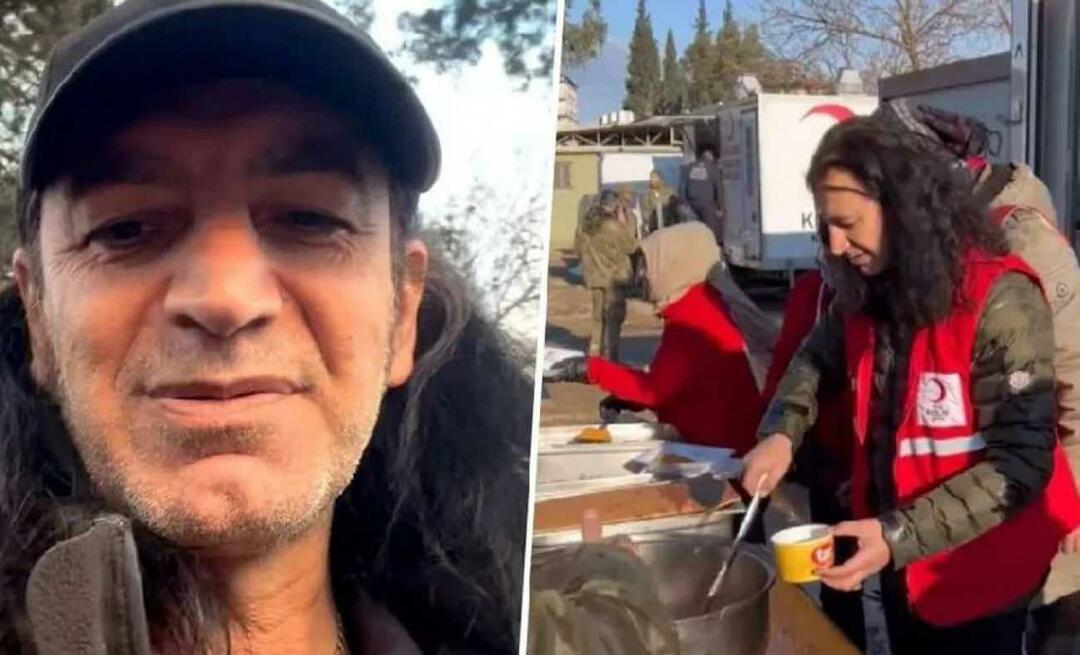Microsoft erleichtert den Wechsel von Google Mail zu Outlook.com erheblich
Microsoft Outlook.Com Vorgestellt / / March 18, 2020
Microsoft hat angekündigt, den Wechsel von Google Mail zu seiner Outlook.com-E-Mail erheblich zu vereinfachen. Es wird ein neues Web-Tool verwendet, das eine sichere Verbindung mit OAuth herstellt.
Microsoft angekündigt Dies erleichtert den Wechsel von Google Mail zu Outlook.com. Wir haben uns angesehen, wie es geht Fügen Sie Google Mail zu Outlook.com hinzu Vor über einem Jahr hat Microsoft den Prozess überarbeitet und ihn rationalisiert. Hier sehen Sie, wie der Prozess viel einfacher geworden ist.
Importieren Sie Google Mail in Outlook.com
Erstellen Sie ein neues Konto oder melden Sie sich bei Ihrem vorhandenen an und gehen Sie zu Posteingang> Optionen> E-Mail-Konten importieren. Oder um einfach dorthin zu gelangen, klicken Sie einfach dieser Link um den Importassistenten zu starten.
Wenn Sie Outlook.com noch nicht kennen und mit der Benutzeroberfläche nicht vertraut sind, finden Sie hier eine schrittweise Anleitung:
Klicken Sie auf Einstellungen (Zahnradsymbol) und dann auf Weitere E-Mail-Einstellungen.
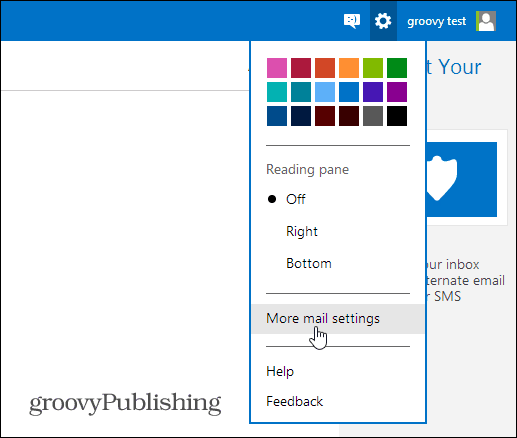
Klicken Sie dann im Abschnitt Verwalten Ihres Kontos auf E-Mail-Konten importieren.
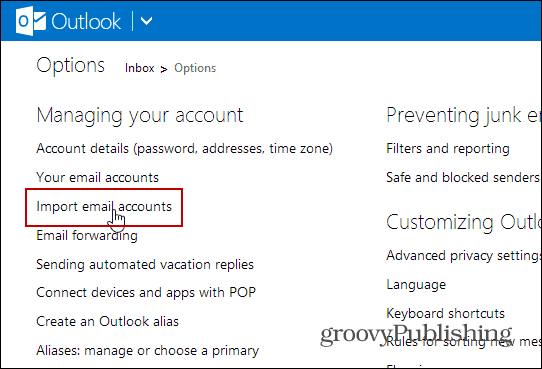
Klicken Sie im nächsten Bildschirm auf Google.
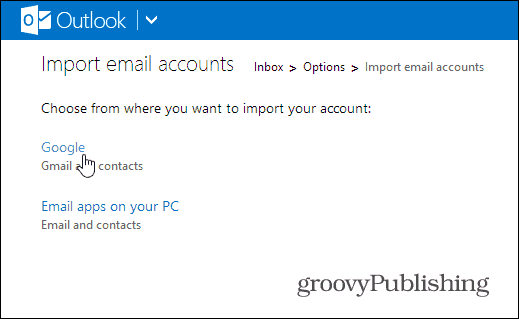
Dadurch wird der Importassistent gestartet. Durch Klicken auf Optionen können Sie auswählen, ob E-Mails in vorhandene Ordner oder E-Mails in neue Ordner importiert werden sollen. Die Standardeinstellung sollte für die meisten Benutzer in Ordnung sein.
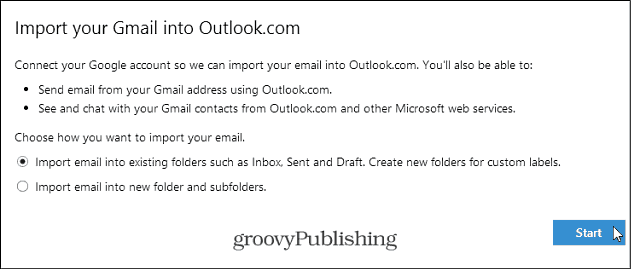
Nachdem Sie auf die Schaltfläche "Start" geklickt haben, müssen Sie die Online-App für den Zugriff auf Ihr Google-Konto autorisieren.
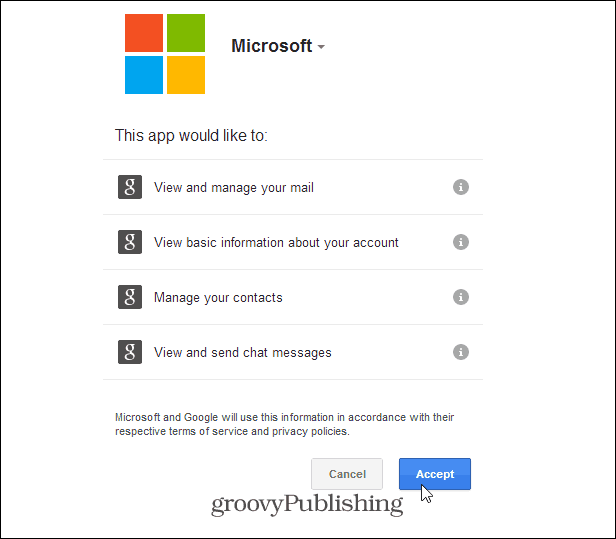
Das ist es! Sie erhalten eine Meldung, dass Microsoft die Daten aus dem Google Mail-Konto importiert, bei dem Sie derzeit angemeldet sind.
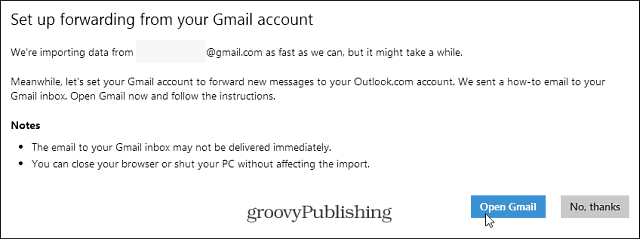
Dinge, die Sie beim Importieren von Google Mail in Outlook.com beachten sollten
Denken Sie daran, dass Google Mail (Nachrichten und Kontakte) in Ihr Google Mail importiert wurde Outlook.com-Konto wird von dem Google-Konto stammen, bei dem Sie zu diesem Zeitpunkt angemeldet sind. Dies kann etwas verwirrend sein, wenn Sie mehrere Google Mail-Konten haben - insbesondere ein Google Apps-Geschäftskonto.
Sie können den Fortschritt des Imports aus Ihrem Outlook.com-Posteingang überprüfen. Denken Sie daran, wenn Sie eine Menge E-Mails und Kontakte haben, wird dies lange dauern. Wenn dies der Fall ist, möchten Sie dies möglicherweise so einrichten, dass es über Nacht oder am Wochenende ausgeführt wird.
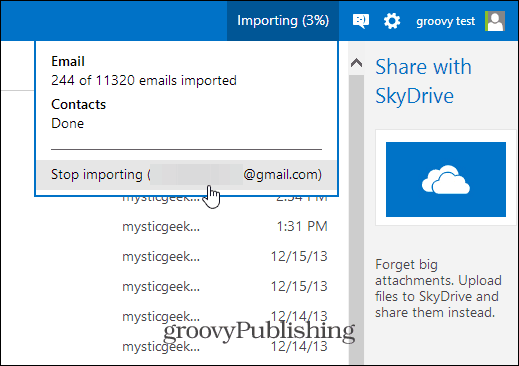
Eine eklatante Lücke ist, dass dieses Tool nicht in der Lage ist, Google Kalender-Ereignisse zu importieren. Hoffentlich arbeitet das Team in Redmond daran.
Außerdem erhalten Sie die folgenden Anweisungen, wie Sie Ihr zukünftiges Google Mail-Konto an Ihr Outlook.com-Konto weiterleiten können:
- Melden Sie sich in separaten Browserfenstern bei Google Mail und Outlook.com an.
- Öffnen Sie Weiterleitung und POP / IMAP in den Google Mail-Einstellungen, indem Sie auf klicken Hier.
- Klicken Sie auf Weiterleitungsadresse hinzufügen und geben Sie "groovytest@outlook.com" ein.
- Klicken Sie auf Weiter und fahren Sie fort. Google Mail sendet eine Bestätigung an Ihren Outlook.com-Posteingang.
- Öffnen Sie in Ihrem Outlook.com-Posteingang die Bestätigungs-E-Mail. Sie finden den Bestätigungscode.
- Kehren Sie zu den Google Mail-Einstellungen zurück, geben Sie den Bestätigungscode ein und klicken Sie auf Überprüfen.
- Klicken Sie auf Eine Kopie eingehender E-Mails an weiterleiten und wählen Sie "groovytest@outlook.com".
- Klicken Sie auf Änderungen speichern.